Snapchat Live Standort wird nicht aktualisiert oder ist falsch? [Behoben]
Hast du bemerkt, dass dein Live-Standort nicht aktualisiert wird? Damit bist du nicht allein! Viele Nutzer haben mit diesem frustrierenden Problem zu kämpfen. Es ist ein häufiger Fehler in der App, die in Frankreich täglich über 27,3 Millionen Nutzer hat!
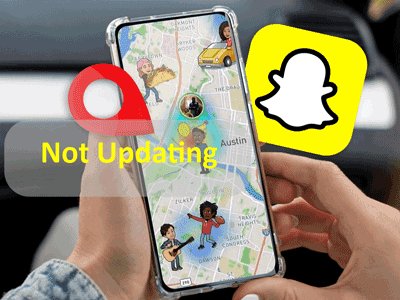
Glücklicherweise gibt es mehrere einfache Lösungen, um die Snap-Standortstörung zu beheben. In diesem Artikel erklären wir dir, wie du deine Snapchat-Karte wieder zum Laufen bringst und sicherstellst, dass dein Standort richtig angezeigt und aktualisiert wird. Folge unserer detaillierten Anleitung, um diesen Fehler ganz einfach zu beheben!
Warum ist mein Snap-Standort falsch?
Wenn du bemerkt hast, dass dein Snap-Standort falsch ist, gibt es mehrere mögliche Gründe für diesen Fehler. Snapchat nutzt das GPS deines Geräts, um deinen genauen Standort zu teilen. Deine Freunde können damit feststellen, wann du zuletzt auf Snapchat aktiv warst. Es gibt jedoch mehrere Faktoren, die dazu führen können, dass der Standort falsch ist oder nicht aktualisiert wird. Im Allgemeinen können die Gründe sein:
App nicht kürzlich geöffnet: Snapchat aktualisiert deinen Standort nur, wenn die App geöffnet ist. Wenn du die App länger als sechs Stunden nicht benutzt hast, kann dein Standort nicht aktualisiert werden und es wird ein falscher Standort angezeigt.
Geistermodus aktiviert: Wenn der Geistermodus aktiviert ist, wird dein Standort nicht mit Freunden auf der Snap Map geteilt. In diesem Fall wird dein Standort überhaupt nicht angezeigt.
Instabile Internetverbindung: Eine langsame oder instabile Internetverbindung kann dazu führen, dass Snapchat deinen Standort nicht richtig aktualisieren kann. Wenn du nicht mit dem Internet verbunden bist, kann Snapchat auch nicht auf deinen Standort zugreifen.
App nicht aktualisiert: Wenn du eine alte Version von Snapchat verwendest, kann es zu Problemen mit dem Standort kommen. Stelle sicher, dass deine App auf dem neuesten Stand ist, um Fehler zu vermeiden.
Ortungsberechtigung deaktiviert: Wenn du die Ortungsberechtigung für Snapchat in deinen Geräteeinstellungen deaktiviert hast, kann die App nicht auf deine aktuelle Position zugreifen und zeigt einen falschen oder keinen Standort an.
Technische Probleme: Wie jede App kann auch Snapchat Bugs oder technische Probleme haben, die die Standortaktualisierung auf der Snap Map beeinträchtigen. Diese Probleme können schwer zu erkennen sein, aber manchmal kann ein einfacher App-Neustart sie beheben.
Künstliche Standortänderung: Wenn du eine andere App verwendest, die den GPS-Standort deines Telefons ändert, wie z.B. ein VPN, zeigt Snapchat einen falschen Standort an.
Wenn du verstehst, wie der Snap-Standortfehler auftritt, kannst du ihn schneller beheben, indem du direkt die entsprechende Korrekturmethode anwendest.
Wie behebt man, dass der Snapchat-Live-Standort auf dem iPhone/Android nicht aktualisiert wird?
Wenn du mit dem Snap Location Bug zu kämpfen hast und dein Standort falsch angezeigt wird, können dir 6 Methoden helfen, dieses Problem zu beheben. Wir gehen auf jede einzelne ein, damit du dein Problem leicht lösen kannst!
Methode 1: Starte die Snapchat-App neu
Das erste, was man tun sollte, wenn eine App einen Fehler hat, ist, sie neu zu starten. Das ist eine einfache Methode, die in vielen Fällen funktionieren kann, besonders bei Snapchat. Schließe deinen Snap und öffne ihn erneut, um zu sehen, ob das Standortproblem damit behoben ist.
Methode 2: Überprüfe deine Internetverbindung
Snapchat braucht einen Internetzugang, um deinen Standort korrekt mit Freunden zu teilen. Vergewissere dich, dass deine mobilen Daten aktiviert sind oder du mit dem WLAN verbunden bist. Wenn du bereits verbunden bist, überprüfe, ob deine Verbindung stabil ist.
Methode 3: Überprüfe deine Snap-Standorteinstellungen
Wenn deine Snap-Standorteinstellungen nicht richtig konfiguriert sind, kann die App deinen Standort nicht richtig anzeigen. Vergewissere dich in deinen Einstellungen, dass Snap Zugriff auf deinen Standort hat. Manchmal kann es sein, dass du der App nicht die nötigen Berechtigungen erteilt hast. Folge diesen einfachen Schritten für Android oder iPhone, um deine Snap-Standorteinstellungen zu überprüfen.
Auf Android:
- Schritt 1: Gehe zu den Einstellungen deines Telefons.
- Schritt 2: Gehe zu den Standort-Einstellungen oder suche sie unter Verbindungen oder Sicherheit. Wenn der Standort ausgeschaltet ist, schalte ihn ein.

- Schritt 3: Navigiere zu Apps oder App-Berechtigungen und finde Snapchat. Erlaube Snapchat den Zugriff auf den Standort, indem du entweder "Immer zulassen" oder "Nur bei Verwendung der App zulassen" auswählst.

Auf iOS:
- Schritt 1: Gehe zu deinen iPhone Einstellungen und klicke auf "Datenschutz & Sicherheit" oder "Datenschutz". Klicke auf "Standortdienste".

- Schritt 2: Vergewissere dich, dass "Ortungsdienste" eingeschaltet sind und suche dann Snapchat unter den unten aufgeführten Apps und klicke darauf. Klicke auf "Während der Verwendung der App" oder "Immer", um Snapchat den Zugriff auf deinen Standort zu erlauben.

Methode 4: Prüfe, ob der Ghost Mode aktiviert ist und schalte ihn aus
Wenn du den Ghost Mode auf Snap aktiviert hast, wird dein Standort nicht angezeigt.
- Schritt 1: Öffne Snapchat, gehe zur Snap Map, indem du nach links wischst, und klicke auf das Einstellungssymbol oben rechts.
- Schritt 2: Schalte den Ghost Mode aus.
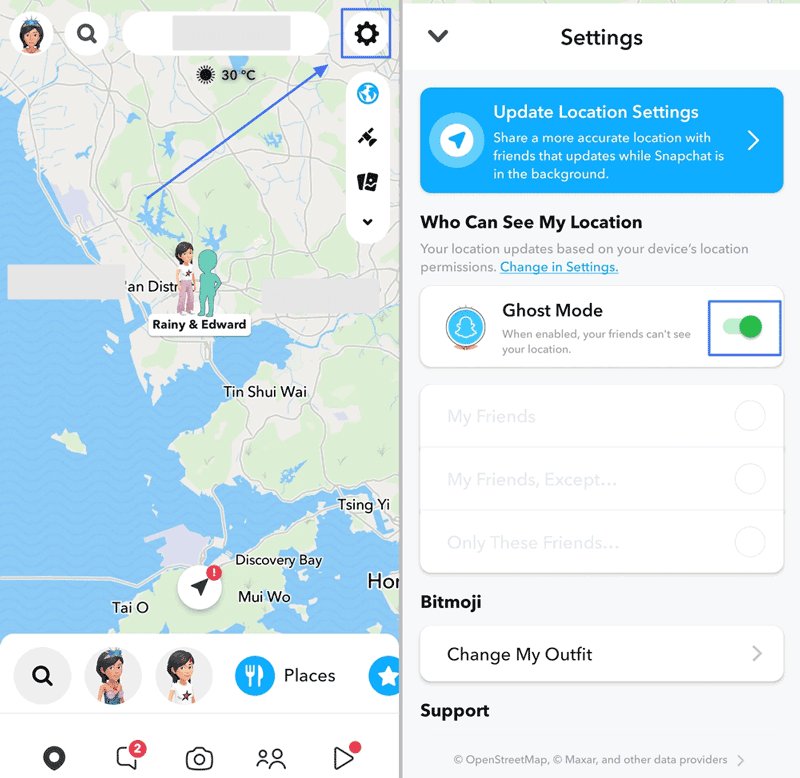
Methode 5: Cache löschen und Snap neu starten
Wenn du Snapchat schon eine Weile benutzt hast, kann es sein, dass der Cache der App beschädigte Daten enthält. Das kann sich auf deinen Snap-Standort auswirken.
Um den Cache zu löschen, gehe in deinem Profil zu den Snapchat-Einstellungen und wähle dann "Cache löschen". Starte dein Gerät danach neu.
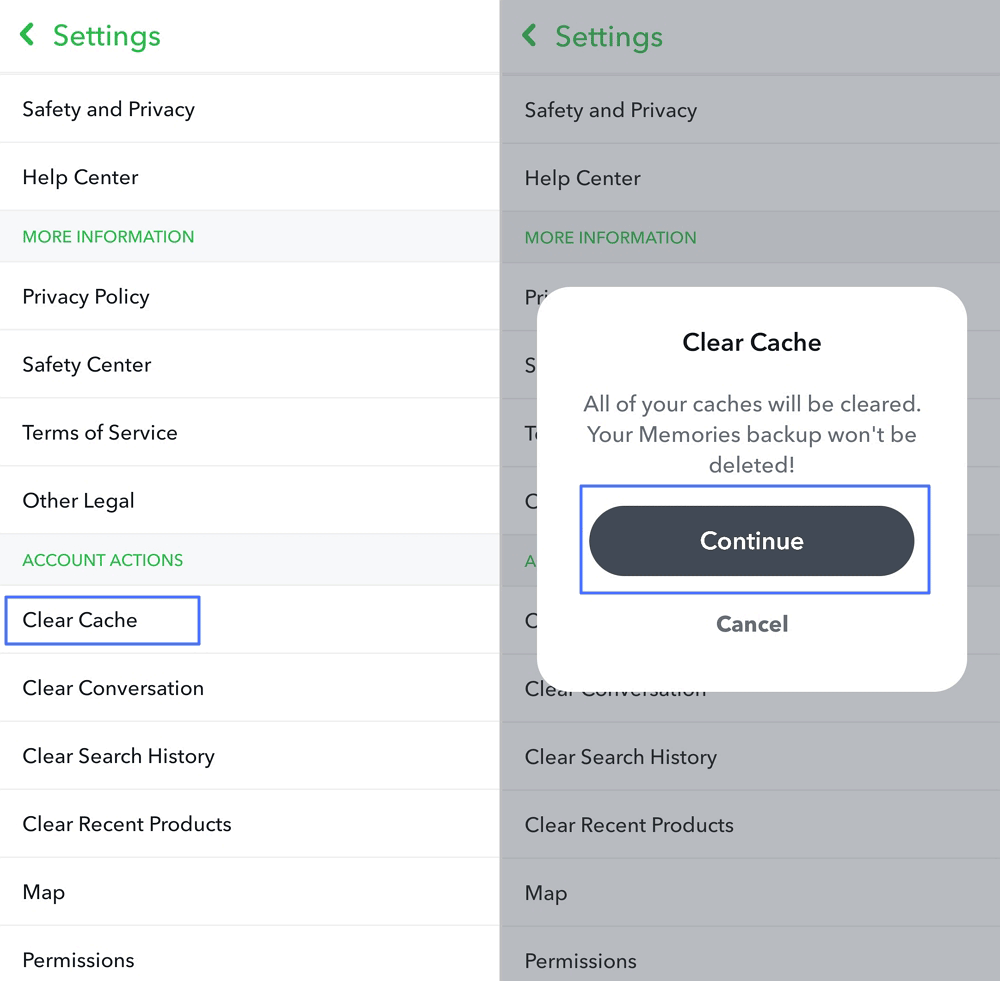
Methode 6: Aktualisiere deine Snapchat-App
Stelle sicher, dass du die neueste Version von Snapchat verwendest, indem du im Play Store nach Updates suchst, wenn du ein Android-Gerät hast, oder im App Store, wenn du ein iPhone hast. Wenn ein Update verfügbar ist, installiere es, um mögliche Fehler zu beheben. Wenn das Problem weiterhin besteht, könntest du auch in Erwägung ziehen, Snapchat zu deinstallieren und neu zu installieren, um zu sehen, ob der Fehler mit dem Snap-Standort dadurch behoben wird.
Snap-Standort-Alternative AirDroid Parent Control
Wenn das Problem mit dem Snapchat-Standort trotz aller vorherigen Methoden weiterhin besteht, ist eine effektive Alternativlösung die Verwendung einer Drittanbieter-App wie AirDroid Parental Control. Diese App wurde entwickelt, um Eltern bei der Überwachung und Verwaltung der Gerätenutzung ihrer Kinder zu helfen. Die fortschrittlichen Funktionen zur Standortverwaltung machen sie aber auch zu einer großartigen Alternative zu Snap Location. Mit AirDroid Parent Control kannst du:
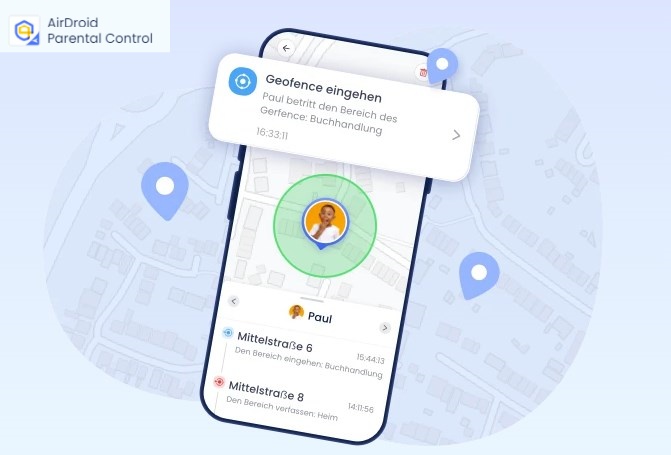
- Verfolge die Position des Geräts in Echtzeit.
- Reiseverlauf anzeigen.
- Sichere Zonen festlegen und Benachrichtigungen erhalten, wenn sie überschritten werden.
Wie ortet man jemanden mit AirDroid Parental Control?
- Schritt 1: Lade die AirDroid Parental Control App aus dem Google Play Store oder dem App Store von Apple auf dein Gerät herunter. Erstelle ein Konto, um auf die Hauptschnittstelle zuzugreifen.
- Schritt 2: Installiere AirDroid Kids auf dem Gerät der Person, deren Standort du wissen möchtest, und schließe die Einrichtung ab, indem du das Gerät mit AirDroid Kids mit deinem AirDroid-Konto verknüpfst.
- Schritt 3: Öffne auf deinem Gerät AirDroid Parental Control und rufe die Ortungsfunktion auf, indem du auf das GPS-Symbol unten auf dem Dashboard klickst. Du kannst jemanden auf dem iPhone und auf dem Android-Gerät orten und seinen Reiseverlauf sehen.

FAQ zum Snap-Standortfehler
1Warum ist mein Standort auf Snapchat falsch?
Der Standort auf Snapchat kann aus verschiedenen Gründen falsch sein, z.B. wegen einer schlechten Internetverbindung, deaktivierten Standorteinstellungen oder technischen Problemen mit der App selbst.
2Wie kann ich wissen, ob Snapchat Zugriff auf meinen Standort hat?
Bei Android gehst du zu den Einstellungen deines Geräts und dann zu den App-Berechtigungen, um zu überprüfen, ob Snapchat Zugriff auf deinen Standort hat. Auf iOS gehst du zu den Datenschutzeinstellungen, um die Berechtigungen von Snapchat zu überprüfen.
3Was kann ich tun, wenn meine Freunde mich nicht auf der Snap Map sehen können?
Versichere dich, dass dein Standort in den Snapchat-Einstellungen aktiviert ist und dass der Ghost Mode nicht eingeschaltet ist. Wenn das Problem weiterhin besteht, versuche, die App oder dein Telefon neu zu starten. Überprüfe die anderen Methoden in diesem Artikel, wenn das Problem weiterhin besteht.
4Kann das Löschen des Caches von Snapchat Standortprobleme beheben?
Ja, das Löschen des Snapchat-Caches kann manchmal Standortprobleme beheben, indem temporäre Daten entfernt werden, die Fehler verursachen könnten. Du kannst dies in den Einstellungen der Snapchat-App tun.
5Sollte ich Snapchat regelmäßig aktualisieren, um Standortprobleme zu vermeiden?
Wenn du Snapchat regelmäßig aktualisierst, kannst du Standortprobleme vermeiden, indem du Fehler behebst und die Stabilität der App verbesserst. Achte darauf, dass du regelmäßig im Play Store für Android oder im App Store für iPhone nach Updates suchst.
6Was, wenn keine der Methoden mein Snapchat-Standortproblem löst?
Wenn keine der genannten Methoden dein Standortproblem löst, kannst du dich für weitere Hilfe an den technischen Support von Snapchat wenden. Dort kann man dir vielleicht eine Lösung für deine Situation anbieten.
Abschluss
Nun hast du verschiedene Methoden, um den Snap-Standortfehler zu beheben. Egal, ob du Probleme mit einem falschen Standort auf Snapchat oder mit Freunden hast, die nicht auf der Snap Map zu finden sind, diese einfachen Schritte können dir helfen, Standortprobleme zu beheben. Indem du die App neu startest, die Standorteinstellungen überprüfst, die Snapchat-Berechtigungen überprüfst oder den Ghost Mode deaktivierst, kannst du in der Regel Standortfehler beheben.
Durch das Löschen des Snapchat-Caches, ein Update oder eine Neuinstallation der App kannst du auch komplexere ortsbezogene Probleme lösen. Wenn du diese Tipps befolgst, kannst du alle Funktionen der Snap Map in vollem Umfang nutzen und deinen Standort genau teilen und so das Beste aus der Snapchat-App herausholen.

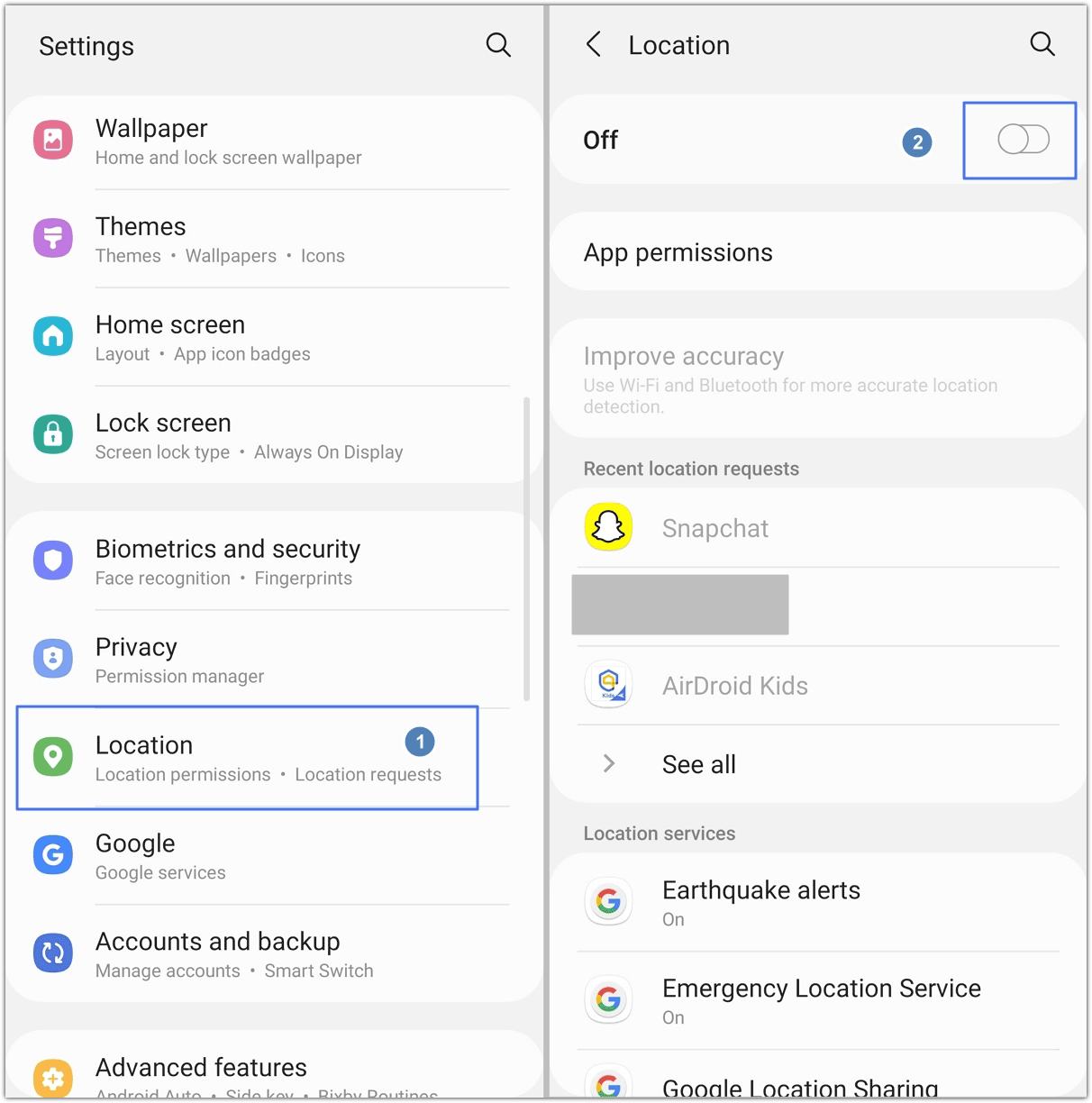
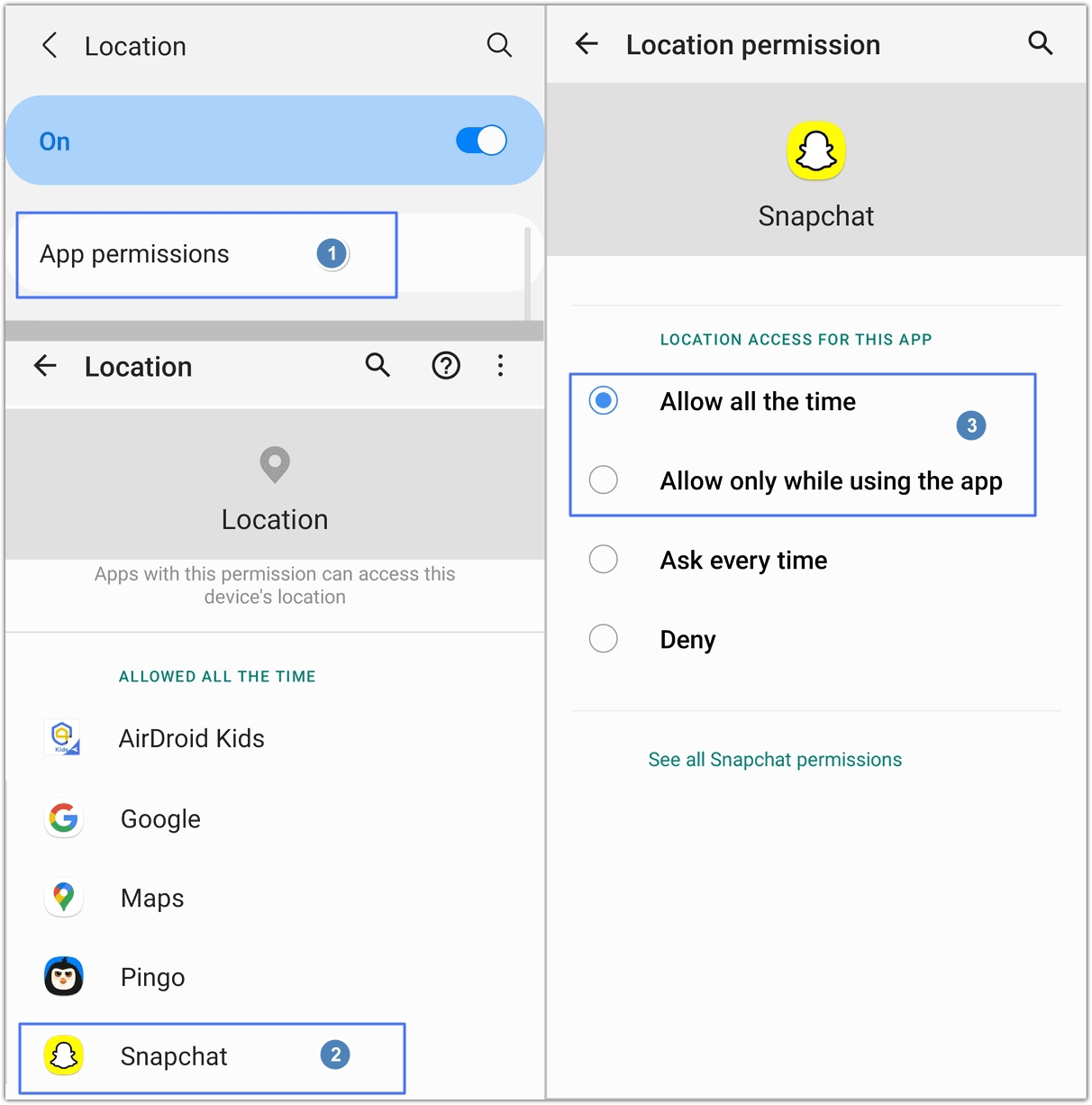
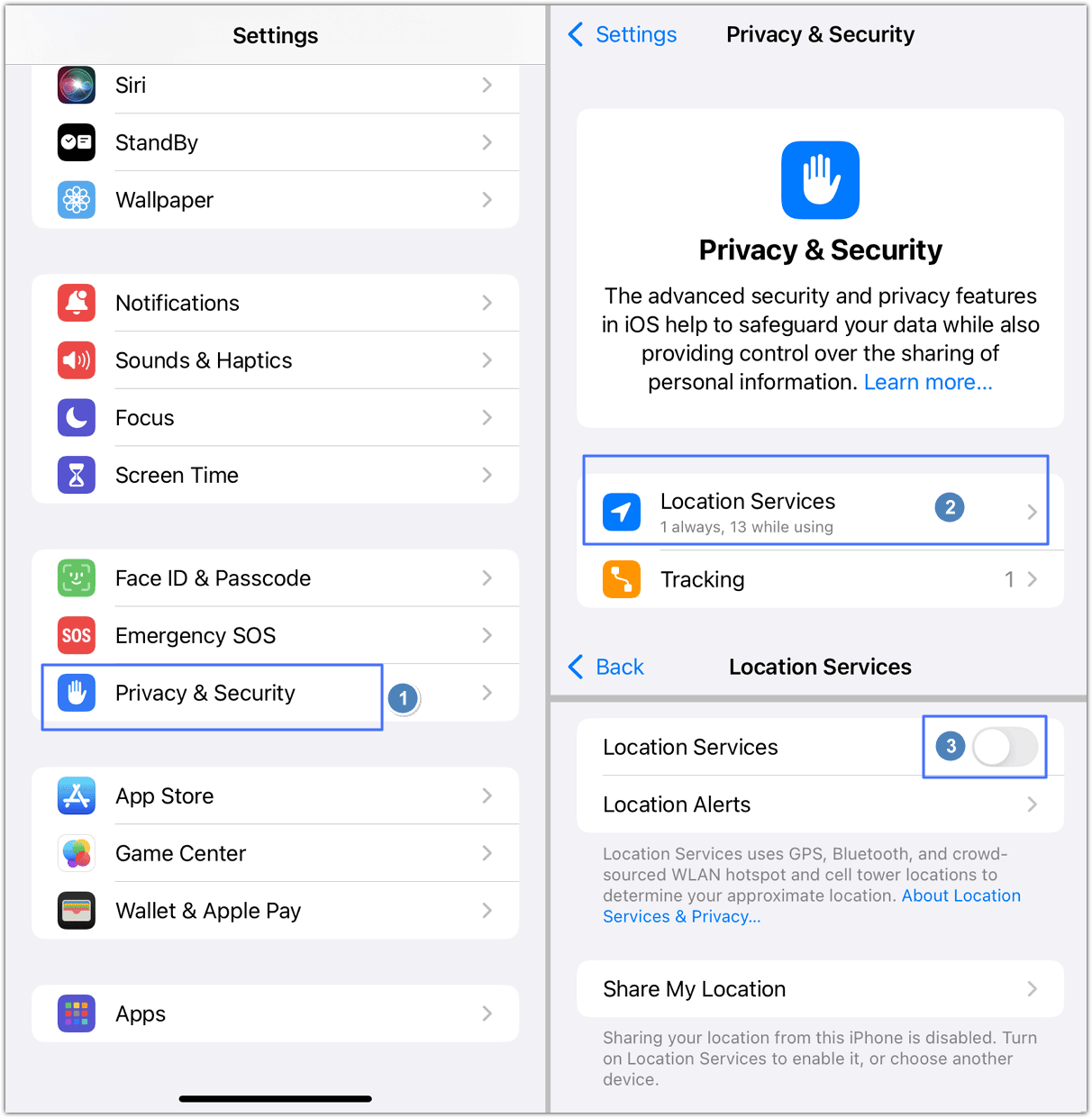
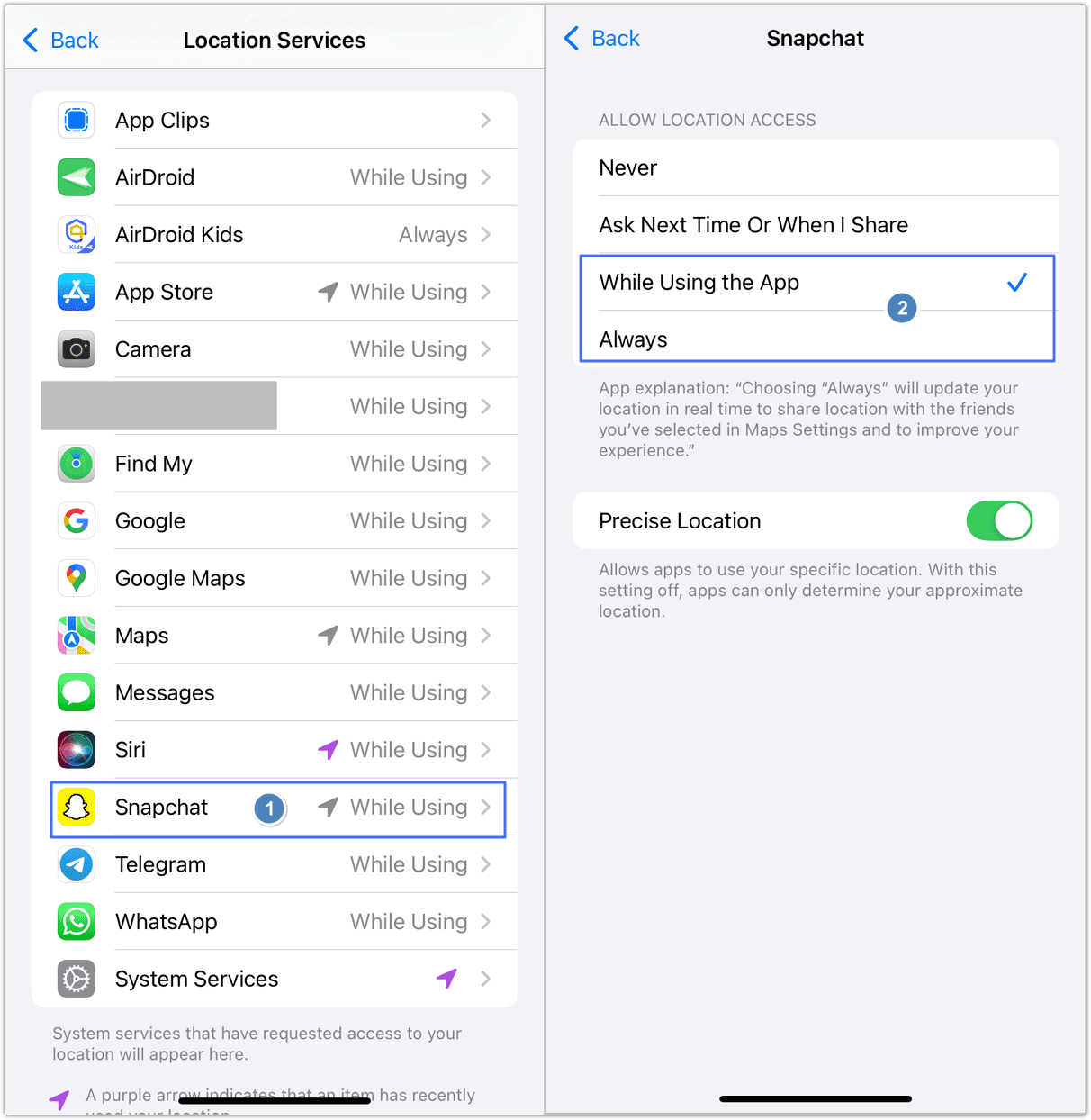
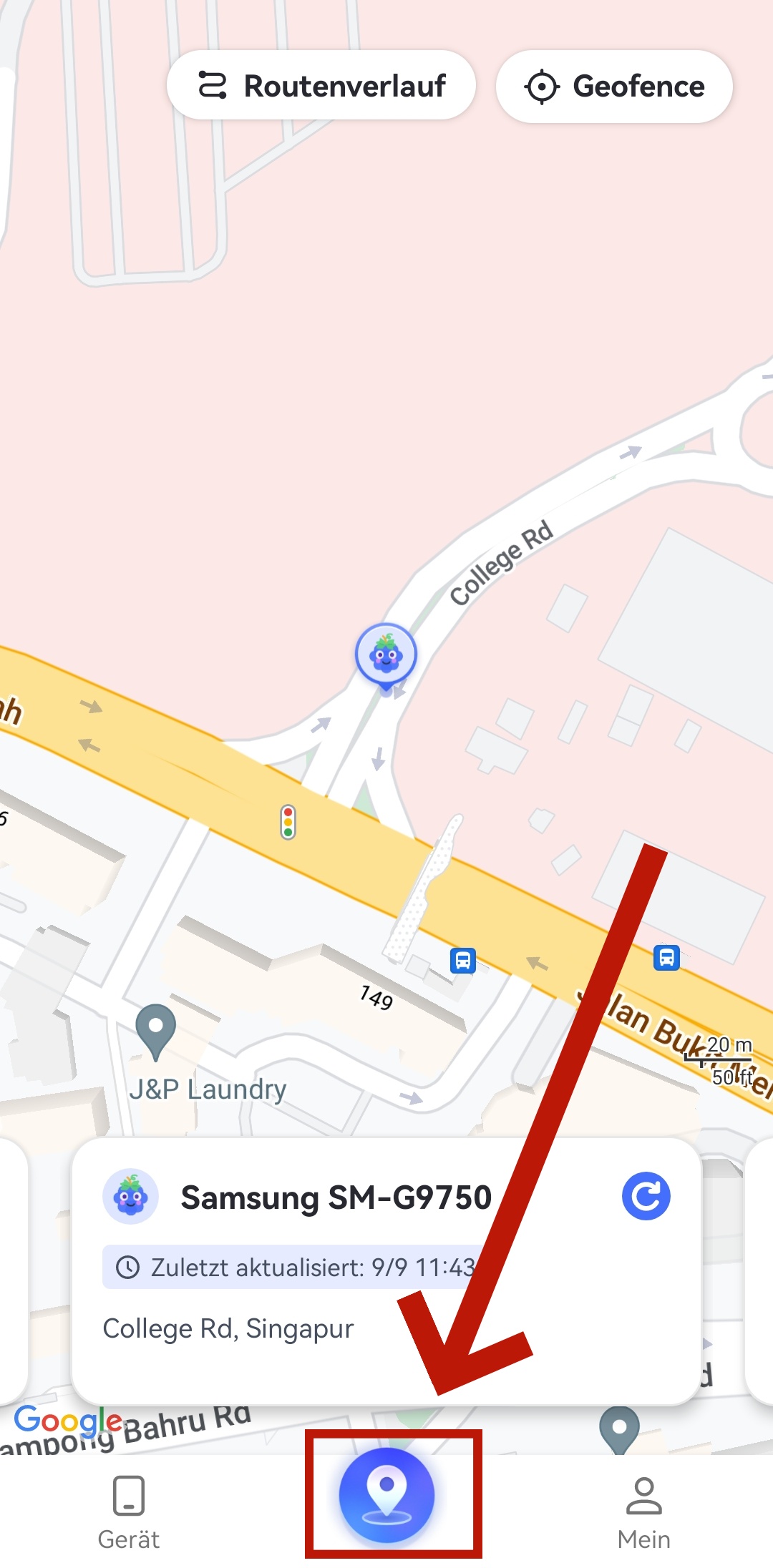






Antwort schreiben.